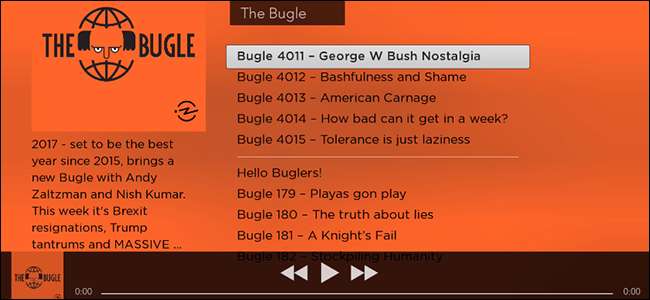
Måske er du nysgerrig efter at opbygge dine egne Roku-kanaler. Måske har du fundet en Roku-kanal, som du vil bruge, men der er ingen officielt understøttet måde at installere den på. Uanset hvad skal du vide, hvordan du aktiverer udviklertilstand og sideloader en Roku-app, der ikke er tilgængelig i butikken. Her er hvad du har brug for at vide.
Udviklertilstand er for det meste til ... godt, udviklere, selvom der er et par kanaler derude, kan du sidelaste dig selv for ekstra underholdning.
For eksempel er jeg fan af MyVideoBuzz , en tredjeparts YouTube-kanal, der er meget hurtigere end Googles HTML5-baserede tilbud. Det giver dig endda mulighed for at gennemse YouTube-videoer med subreddit. Ulempen: Fra nu af fungerer det kun, hvis du vender videokvaliteten ned.
Det er også muligt hurtigt at oprette din egen kanal dedikeret til en podcast, du kan lide. Bare download denne kanal , indsæt en URL i config.brs-dokumentet i "kilde" -mappen, og tilføj eventuelt et par brugerdefinerede billeder i mappen "billeder". Lige sådan har du skaffet dig en brugerdefineret podcast-kanal, perfekt til binge-lyttere.
Sådan sideloaderes næsten enhver ikke-butikskanal til din Roku.
Trin et: Aktivér udviklertilstand
Gå til din stue, og tænd derefter Roku. Aktivering af udviklertilstand starter ved at trykke på en bestemt række af knapper på den officielle Roku-fjernbetjening (ikke fjernappen på din telefon.) Tryk på for at:
- Hjem tre gange, så
- Op to gange, så
- Ret en gang, så
- Venstre en gang, så
- Ret en gang, så
- Venstre en gang, så
- Ret enkelt gang.
Gør alt det, og du skal se udviklerens hemmelige skærm:
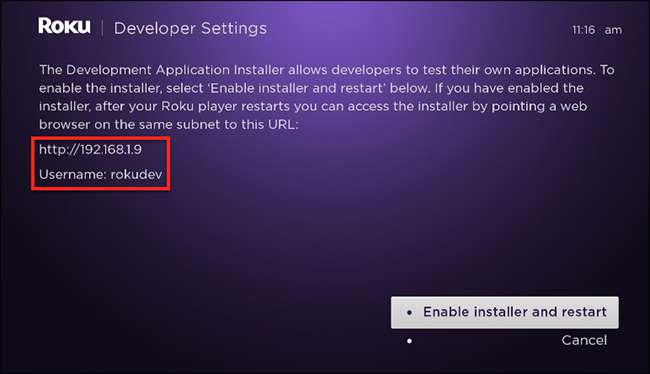
Skriv IP-adressen og det brugernavn, der ses her, ned, fordi du får brug for dem senere. Når du har fået disse oplysninger, skal du vælge "Aktivér installationsprogrammet og genstart" og derefter trykke på "OK" på din fjernbetjening. Du bliver spurgt, om du er enig i SKD-licensaftalen:
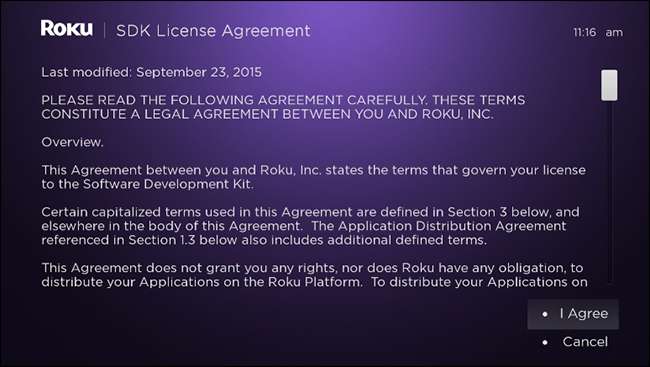
Klik på "Jeg er enig" efter at have læst hvert eneste ord, så bliver du bedt om at vælge en adgangskode til udviklingswebserver.
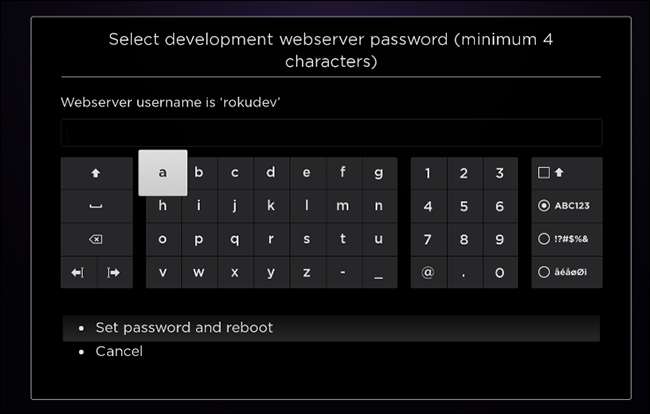
Vær opmærksom på den adgangskode, du har angivet, helst på det samme sted, som du noterede dig din IP-adresse og brugernavn tidligere. Din Roku genstarter nu. Når den er startet, kan du få adgang til Developer Mode.
Trin to: Få adgang til udviklertilstand
Åbn din webbrowser på en computer, der er tilsluttet det samme netværk som din Roku. Indsæt den IP-adresse, du skrev ned tidligere i URL-linjen, og tryk derefter på Enter, så bliver du bedt om dit brugernavn og din adgangskode.
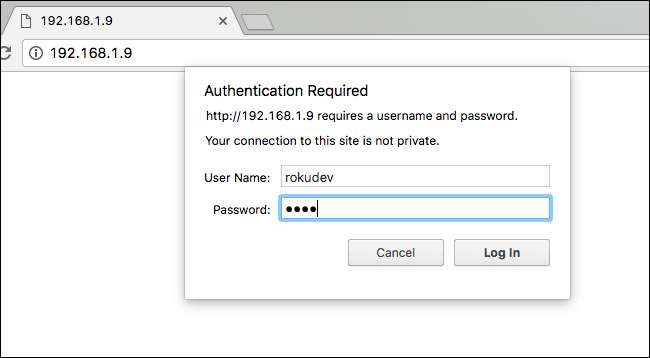
Kan du huske disse? Indtast dem, klik derefter på "Log ind", og din browser åbner udviklertilstand.
Trin tre: Upload din app til Roku
Din browser har nu åbnet installationsprogrammet til udviklingsapplikationen.
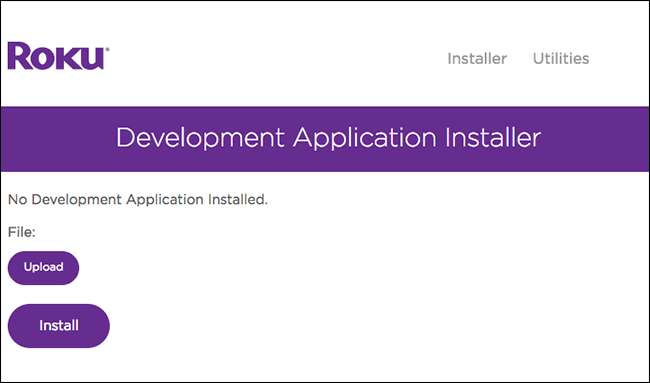
Klik på knappen "Upload", og peg derefter din browser mod din ZIP-fil.
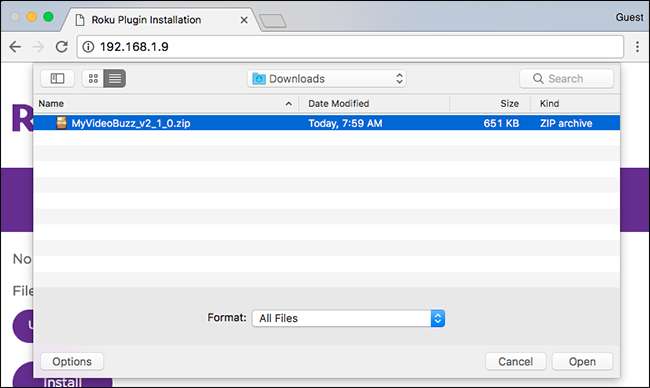
Filnavnet skal være ved siden af knappen "Upload".

Klik på “Install”, hvorefter installationsprocessen begynder. Når det er gjort, åbnes din app med det samme på Roku.
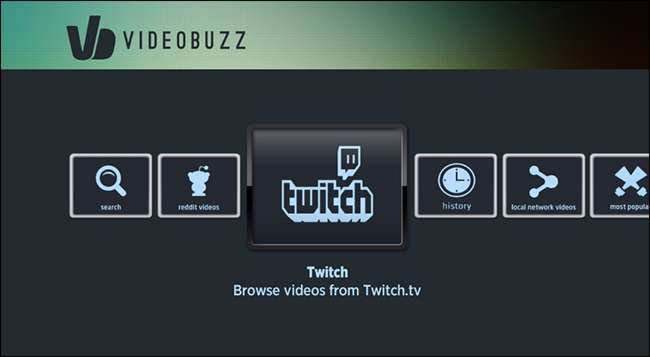
Tillykke! Du har indlæst en applikation sidelæns. Der er virkelig en nøglefangst: Du kan kun have en applikation sidelastet på din Roku til enhver tid. Hvis du vil sideloade en anden kanal, fjernes din første sideloaded kanal. Den gode nyhed: der er ikke for mange Roku-kanaler derude, der kun er sideload. Der er alle mulige skjulte Roku-kanaler at du kan installere uden dette trick, så oddsene er, at du ikke vil have meget mere end en udviklerkanal ad gangen.
Åh, og hvis du er udvikler og selv vil bygge en kanal, her er en anstændig samling af prøvekanaler til at begynde med, herunder den ovennævnte podcastskabelon. Tjek dem, hack lidt, så er du godt på vej. Held og lykke!







